ในบรรดาเมาส์แบบไร้สายที่
นอกจากนี้จากการทดลองใช้งานจริ
ขั้นตอนการปิดความสามารถที่ว่
- คลิกขวาที่ปุ่ม Start เลือก Device Manager
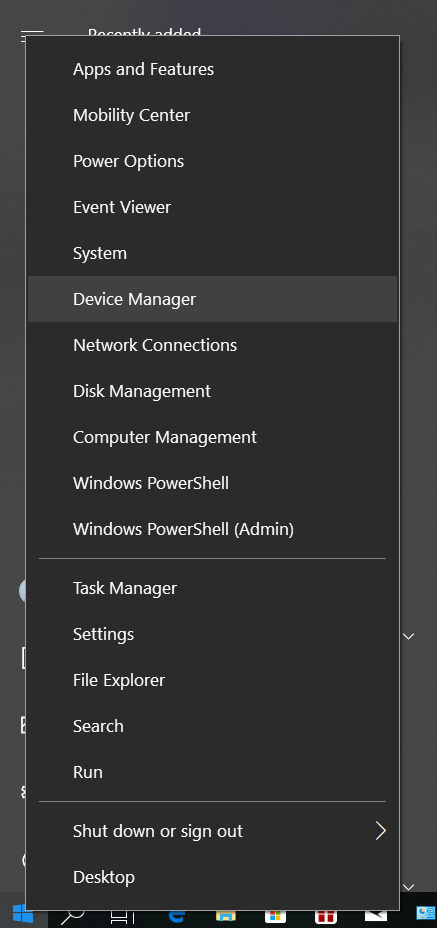
- เลือก Bluetooth > Intel Wireless Bluetooth

- เลือกแท็บ Power Management
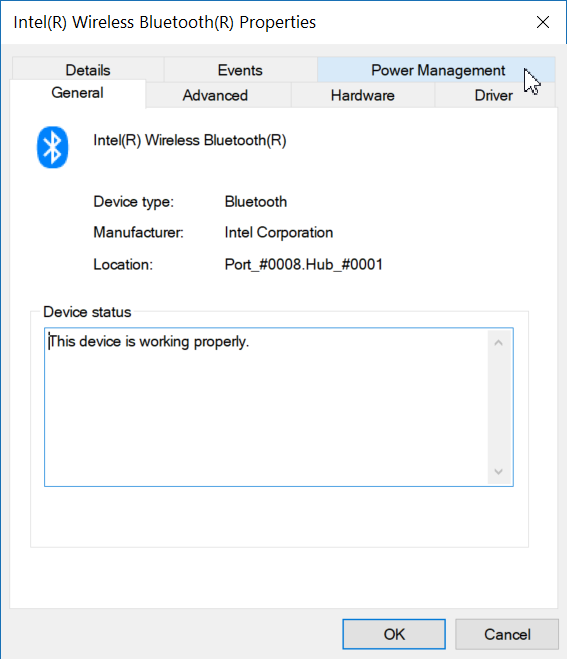
- คลิกยกเลิกช่อง Allow the computer to turn off this device to save power
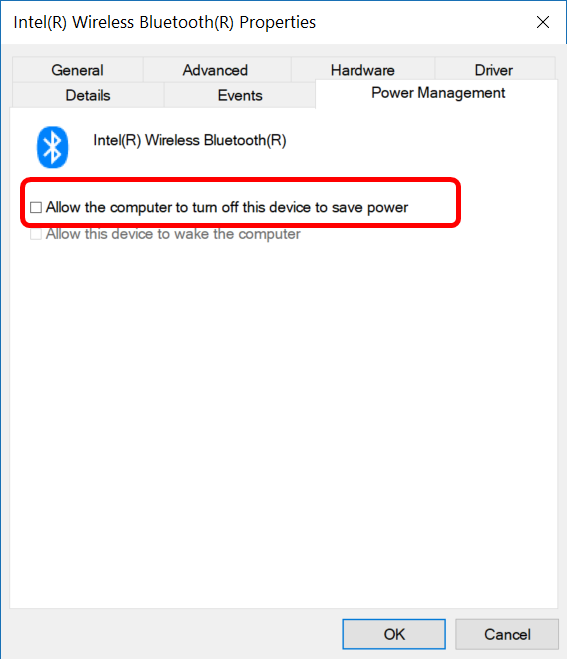
- คลิก OK แล้วคลิกปิดหน้าต่าง Device Manager
จากการทดลองบนคอมพิวเตอร์เครื่
ส่วนที่ว่าจะใช้ได้กับทุกเครื่องที่มี
